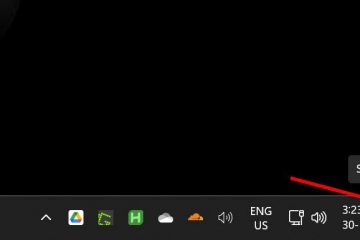En Windows 11,”optimizaciones para juegos con ventana”es una característica disponible desde la versión 22H2 que afecta los modos de presentación para juegos DirectX 10 y 11 con ventana y sin bordes.”Presentación”define el proceso de representación del juego en marcos de la forma más óptima manera, lo que le permite tener una experiencia más consistente, ya sea que juegue un juego en pantalla completa o en modo ventana.
En pocas palabras, esta función de juego para Windows 11 actualiza el modelo de presentación heredado en los juegos a un modelo moderno. uno para mejorar la latencia y desbloquear otras funciones, como”HDR automático”y”Frecuencia de actualización variable (VRR)”.
El la característica solo funciona para juegos DirectX 10 y 11 que se ejecutan en ventanas con y sin bordes, y Auto HDR y VRR solo están disponibles en dispositivos compatibles.
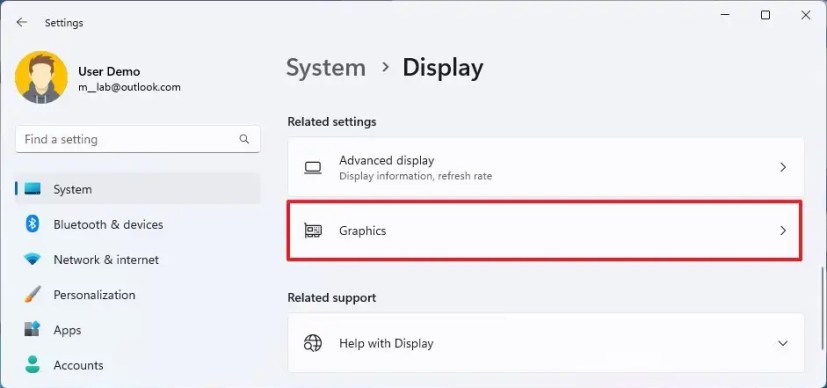
Esta guía le enseñará los pasos para habilitar la característica de”optimizaciones para juegos en ventana”en Windows 11.
Habilite optimizaciones para juegos en ventana en Windows 11
Para habilitar optimizaciones para juegos en ventana en Windows 11, siga estos pasos:
Abra Configuración en Windows 11.
Pantalla solo @media y (ancho mínimo: 0 px) y (alto mínimo: 0 px) { div[id^=”bsa-zone_1659356505923-0_123456″] { ancho mínimo: 300 píxeles; altura mínima: 250px; } } Pantalla solo @media y (ancho mínimo: 640 px) y (alto mínimo: 0 px) { div[id^=”bsa-zone_1659356505923-0_123456″] { ancho mínimo: 300 px; altura mínima: 250px; } }
Haga clic en Sistema.
Haga clic en la pestaña Pantalla.
En la sección”Configuración relacionada”, haga clic en la configuración Gráficos.
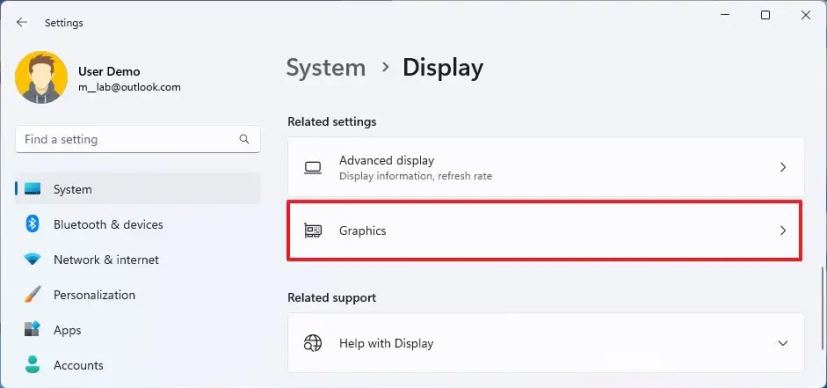
En la sección”Configuración predeterminada”, haga clic en el Opción “Cambiar la configuración de gráficos predeterminada”.
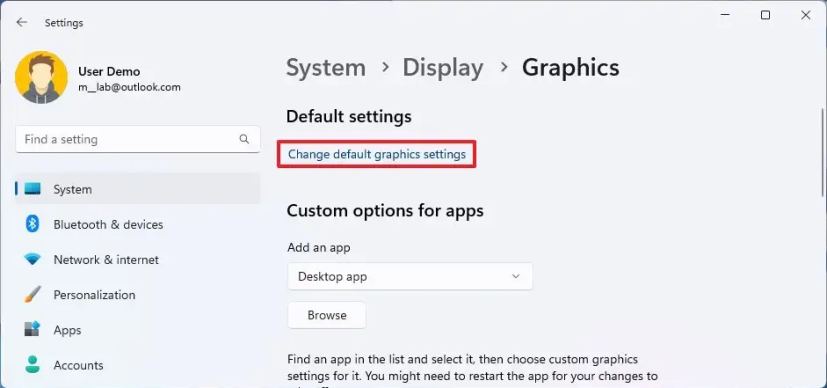
Active las “Optimizaciones para ventanas games” interruptor de palanca.
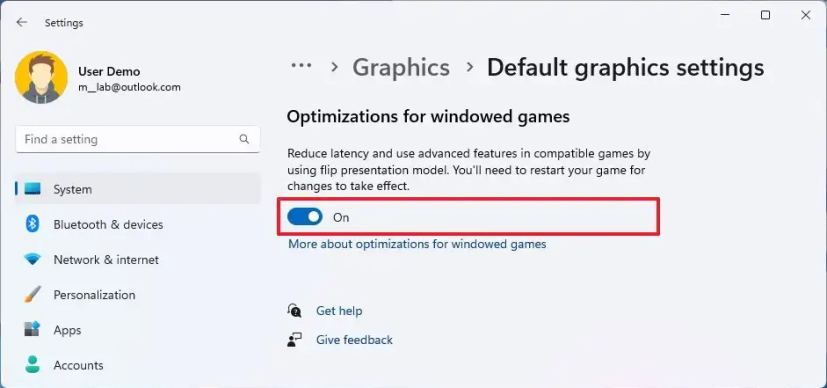
Una vez que complete los pasos, la función permitirá que el dispositivo mejore la latencia y desbloquee otras funciones como Auto HDR y Frecuencia de actualización variable (VRR).
Desactive las optimizaciones para juegos en ventana en Windows 11
Para desactivar las funciones de optimización de juegos por aplicación en Windows 11, siga estos pasos:
Abra Configuración.
Haga clic en Sistema.
Haga clic en Pantalla pestaña.
En la sección”Configuración relacionada”, haga clic en la configuración Gráficos.
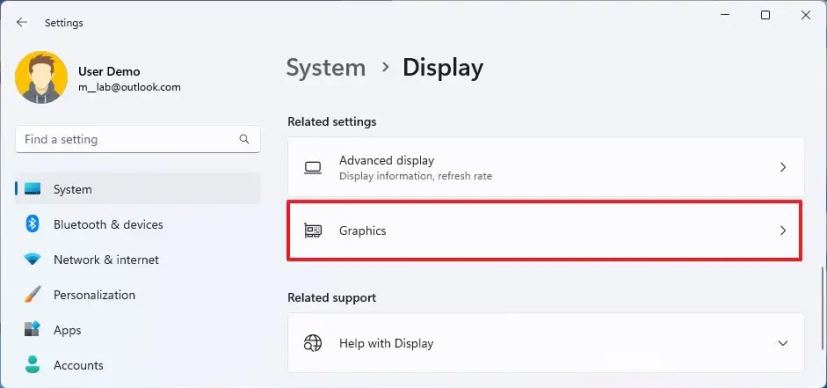
Seleccione la aplicación y haga clic en el botón Opciones.
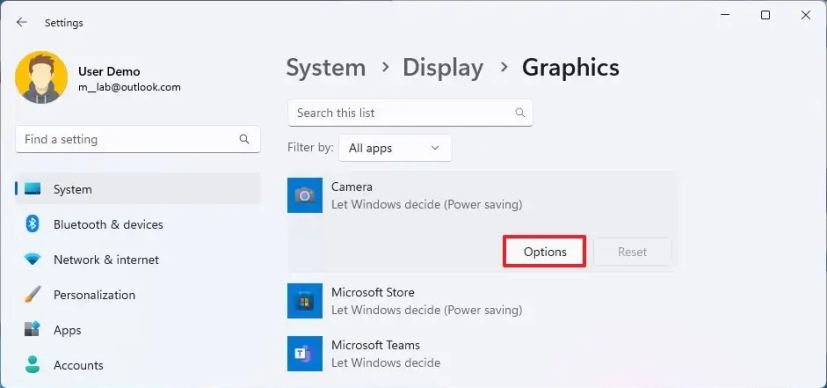
Marque la “No usar optimizaciones para juegos con ventana” opción.
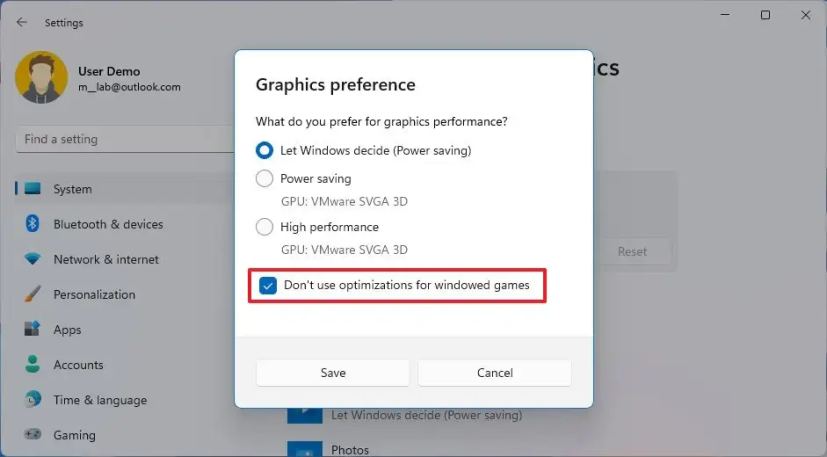
Haga clic en el botón Guardar.
Después de completar los pasos, la configuración especial para optimizar juegos se deshabilitará para esa aplicación específica sin necesidad de deshabilitar la función por completo.
@media solo pantalla y (min-width: 0px) y (min-alto: 0px) { div[id^=”bsa-zone_1659356403005-2_123456″] { ancho mínimo: 300px; altura mínima: 250px; } } Pantalla solo @media y (ancho mínimo: 640 px) y (alto mínimo: 0 px) { div[id^=”bsa-zone_1659356403005-2_123456″] { ancho mínimo: 300 px; altura mínima: 250px; } }